win7搜索文件名称总搜不到怎么办 win7搜索功能失效解决办法
更新时间:2024-01-22 09:21:52作者:zheng
我们可以在win7电脑中使用搜索功能来搜索电脑的文件,但是有些用户在使用win7电脑的时候发现电脑突然搜索不到文件了,想要修复却不知道win7搜索功能失效解决办法,今天小编就给大家带来win7搜索文件名称总搜不到怎么办,如果你刚好遇到这个问题,跟着我的方法来操作吧。
推荐下载:win7镜像系统下载
方法如下:
方法一、
1、首先打开“开始”菜单中的“控制面板”。
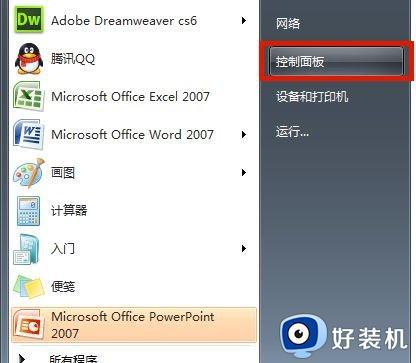
2、在控制面板里找到“索引选项”打开。

3、点击左下角的“修改”。
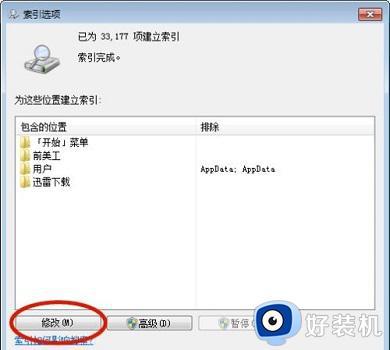
4、把经常使用的内容添加进去,最后点击“确定”即可。
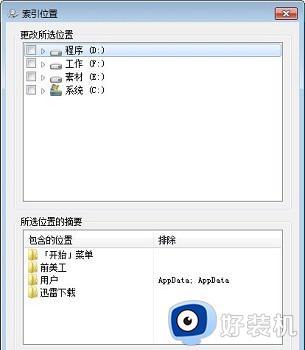
方法二、
1、首先使用快捷键“win+r”打开“运行”,然后输入“service.msc”。
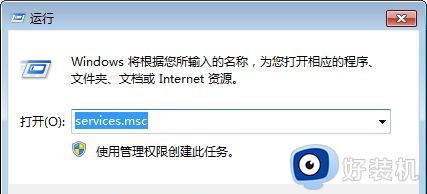
2、然后在打开的窗口中找到“Windows Search”,将它设置为“启动”。
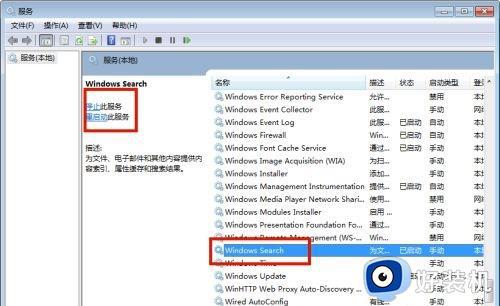
win7搜索文件名称总搜不到怎么办就为大家介绍到这里了。若是你也遇到同样情况的话,不妨参考本教程操作看看!
win7搜索文件名称总搜不到怎么办 win7搜索功能失效解决办法相关教程
- win7文件搜索功能失效怎么办 win7电脑文件夹搜索功能不能用了的解决方法
- win7老是搜索不到文件的解决方法 win7搜索不到文件怎么办
- win7电脑搜索功能搜不到文件怎么办 win7搜索栏搜不到文件解决方法
- win7搜不到某个wifi网络怎么办 win7搜索不到某个wifi解决方法
- win7系统搜索文件时自动中断的解决方案
- win7开始菜单搜索框搜不到文件怎么办 win7开始菜单里搜索不到文件处理方法
- win7搜索不到家里的wifi怎么办 win7搜索不到自己家网络修复方法
- win7搜索文件时自动中断怎么办 win7搜索文件自动中断怎么解决
- win7系统搜索文件内容关键字步骤 win7系统如何搜索文件中的关键字
- win7电脑找不到蓝牙设备怎么办 win7电脑搜索不到蓝牙设备处理方法
- win7访问win10共享文件没有权限怎么回事 win7访问不了win10的共享文件夹无权限如何处理
- win7发现不了局域网内打印机怎么办 win7搜索不到局域网打印机如何解决
- win7访问win10打印机出现禁用当前帐号如何处理
- win7发送到桌面不见了怎么回事 win7右键没有发送到桌面快捷方式如何解决
- win7电脑怎么用安全模式恢复出厂设置 win7安全模式下恢复出厂设置的方法
- win7电脑怎么用数据线连接手机网络 win7电脑数据线连接手机上网如何操作
win7教程推荐
- 1 win7每次重启都自动还原怎么办 win7电脑每次开机都自动还原解决方法
- 2 win7重置网络的步骤 win7怎么重置电脑网络
- 3 win7没有1920x1080分辨率怎么添加 win7屏幕分辨率没有1920x1080处理方法
- 4 win7无法验证此设备所需的驱动程序的数字签名处理方法
- 5 win7设置自动开机脚本教程 win7电脑怎么设置每天自动开机脚本
- 6 win7系统设置存储在哪里 win7系统怎么设置存储路径
- 7 win7系统迁移到固态硬盘后无法启动怎么解决
- 8 win7电脑共享打印机后不能打印怎么回事 win7打印机已共享但无法打印如何解决
- 9 win7系统摄像头无法捕捉画面怎么办 win7摄像头停止捕捉画面解决方法
- 10 win7电脑的打印机删除了还是在怎么回事 win7系统删除打印机后刷新又出现如何解决
